適用於 Windows 11 的最佳 YouTube 下載器

我們為 Windows 11 電腦評選出了 7 款最佳 YouTube 影片下載器,讓您可以離線欣賞影片。
我們上次報道Windows 8 的重要內容是在2013 年 10 月,當時我們探討了 Windows 8.1 引進的眾多新功能。其中,啟動到桌面和備受追捧的「開始功能表」按鈕是值得關注的功能,旨在彌合「桌面」環境與「現代 UI」環境之間的差距。這家總部位於雷德蒙德的軟體巨頭現在又發布了另一個類似的補丁,名為 Windows 8.1 Update 1,最近已透過 Windows 更新工具提供。我們將其安裝在桌面上,以了解微軟究竟帶來了哪些變化。因此,我們在此提供一份完整的指南,介紹這些變更以及它們將如何影響您的 Windows 8 使用情況。
啟動至桌面現在是預設設定
無可否認,「開始畫面」——取代經典「開始」選單的磁貼式畫布——已經遭到了不少用戶的詬病。雖然視覺效果令人印象深刻,但當使用滑鼠操作作業系統時,塊狀的使用者介面顯得格格不入。這也是在桌面和觸控設備上啟動 Windows 8 時第一個真正呈現的螢幕,無論用戶是否喜歡“開始畫面”,每次啟動電腦時都必須跳過它。
微軟在 Windows 8.1 中解決了這個問題,允許用戶透過名為「工作列和導航屬性」的新選項選擇啟動到「開始」畫面或直接跳過該畫面。但現在看來,微軟終於承認,Metro介面其實不適合在 Windows 8 桌面上使用。
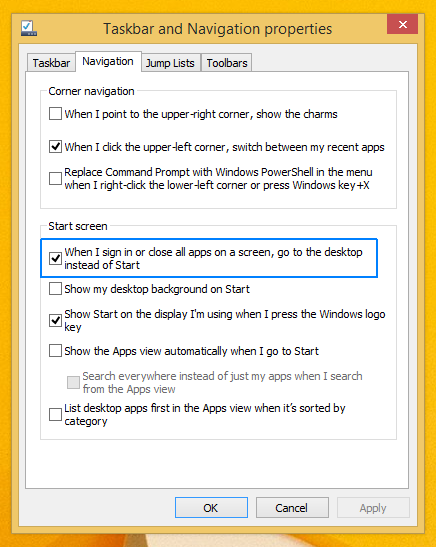
這是透過使 Windows 8.1 具有上下文感知功能來實現的。為了簡化操作,在 PC 上使用該作業系統的使用者將直接啟動到桌面,而不是先進入 Modern UI。如果您使用的是支援觸控的設備,例如 Microsoft Surface 或其他 Windows RT 平板電腦,它仍然會像以前一樣啟動到「開始」畫面。
不過,您也可以在更新 1 中啟用或停用此選項。為此,請開啟「工作列屬性」表,按一下「導覽」選項卡,然後尋找「當我登入或關閉螢幕上的所有應用程式時,轉到桌面而不是「開始」畫面」的複選標記,然後根據需要啟用或停用它。
SkyDrive 現已更名為 OneDrive
Windows 8.1 最大的變化之一是原生 SkyDrive 整合。在 Windows 8 中,SkyDrive 僅作為 Modern UI 應用程式提供,但微軟在 Windows 8.1 中將其整合到整個 Modern UI 和桌面的系統級。原生整合的優點之一在於,它不僅能更輕鬆地將文件同步到雲端,還能隨時從桌面存取文件。
今年 1 月,微軟也宣布將 SkyDrive 更名為 OneDrive,以回應英國媒體公司 BSkyB 在英國提起的訴訟。最新的命名方案並未帶來任何功能變化,但 OneDrive 這個名稱至今仍未出現在 Windows 8.1 中。
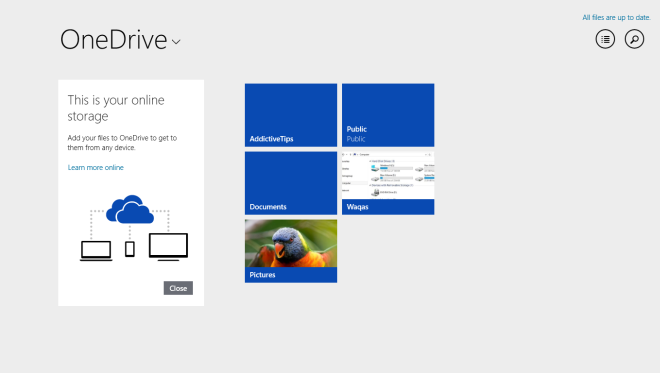
不過,這種情況最終有所改變,因為新更新包含的是全新的 OneDrive 應用,而不是舊版的 SkyDrive 應用程式。新應用程式沒有任何新功能;您現有的 SkyDrive 訂閱將繼續正常運行,您仍然可以像以前一樣同步檔案。
將現代 UI 應用程式固定到工作列
使用 Windows 8.1 Update 1 時,您會注意到的另一個重要功能是 Modern UI 現在擁有一個類似桌面的上下文功能表。令人驚訝的是,這個上下文選單可以透過右鍵單擊上下文功能表訪問,其外觀和操作方式與桌面模式完全相同,儘管 Modern UI 特有的選項有限。
如果你想知道它的具體功能,那就是它能讓你把現代應用程式直接固定在工作列上。沒錯,你現在可以從桌面啟動 Windows 應用程式商店應用,而不必先進入現代環境本身,從而節省幾次點擊和寶貴的時間。右鍵點選「開始」畫面上的任意磁貼,你可以選擇「固定到工作列」選項,該選項會將該應用程式直接固定到工作列。
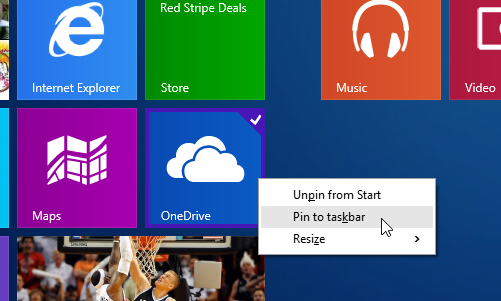
當然,您可以根據需要固定任意數量的 Modern UI 應用,只要您的螢幕空間允許它們輕鬆存取即可。這些應用程式會與您在工作列上設定的其他快速啟動按鈕一起顯示。固定應用程式後,您還可以輕鬆地將其最小化和最大化(稍後會詳細介紹),其方式類似於傳統的桌面視窗(例如檔案總管和桌面程式)。
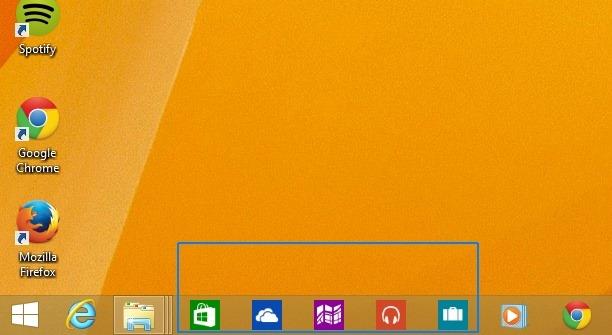
除了固定和取消固定應用程式外,新的上下文功能表還包含調整磁貼大小、開啟或關閉動態磁貼的選項,以及在某些情況下卸載應用程式(如果該磁貼支援該選項,例如 Windows 應用程式商店或桌面應用程式)。不過,不要太興奮,因為所有這些功能在 Windows 8 中都已透過「開始」畫面底部的應用程式列提供。上下文選單只是讓它們更易於使用。
建立應用程式群組更加容易
當然,上下文選單的故事遠不止於固定應用的功能。之前,我們曾介紹過如何在 Windows 8 中建立和命名應用程式群組,以便讓開始畫面上的內容更有條理、更快速地存取。但 Update 1 中新增的上下文選單實際上會讓這種方法變得多餘。

在先前的方法中,需要先點選「開始」畫面上的小「-」按鈕進入鳥瞰視圖模式,然後再建立群組。現在,您只需右鍵單擊“開始”畫面上的任意位置,然後從上下文功能表中執行此操作即可。按一下此選項後,您可以點擊空白標籤區域,然後輸入要用於該特定區塊的群組名稱。
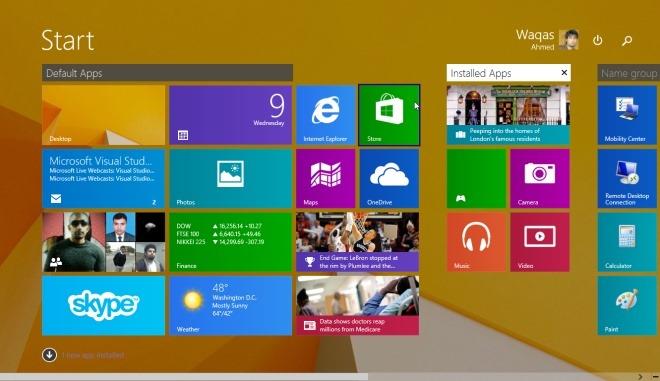
現代 UI 應用程式中的應用程式標題列和工作列
除了將應用程式固定到工作列以及新的上下文功能表之外,微軟還添加了新功能,允許從桌面使用 Modern UI 應用程式。例如,當您將滑鼠遊標移到開啟的 Modern UI 應用程式頂部時,標題列會顯示出來,您可以透過熟悉的 X 和 - 按鈕關閉或最小化該應用程式。這非常方便,因為您不再需要啟動應用程式切換器來切換應用,也不再需要用滑鼠點擊並按住 Modern UI 視窗的頂部區域並向下滑動來關閉它。最小化和關閉按鈕是更用戶友好的替代方案。
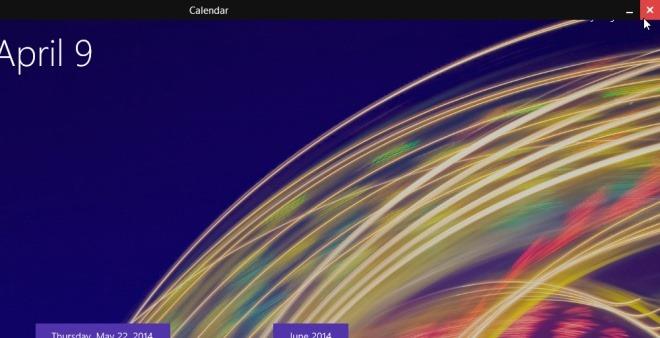
除了最小化和關閉應用程式外,標題列還能讓你快速將應用程式向左或向右對齊。當標題列顯示在 Modern UI 應用程式頂部時,點擊左側的應用程式圖示即可實現此操作,然後會彈出一個小型上下文選單,讓你點擊“向左分割”或“向右拆分”,使用Windows 8 的對齊功能將應用程式對齊到所需位置。
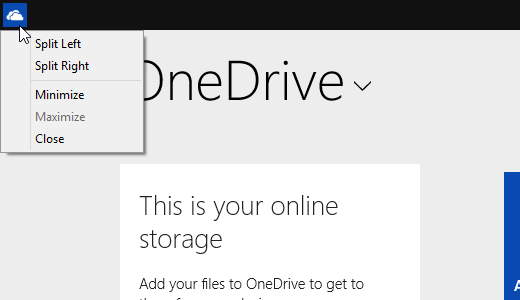
其次,現在也可以從 Modern UI 應用程式和「開始」畫面存取工作列了。但大多數情況下,Modern UI 下的工作列沒有任何作用,這是因為與桌面系統不同,在桌面系統中,你可以手動將其設定為自動隱藏或始終可見,而 Modern UI 環境下的工作列實際上是隱藏的,而且微軟的存取方式很繁瑣。也就是說,你需要先將滑鼠快速移動到螢幕頂部,然後再移動到底部,才能對其進行修改。換句話說,微軟解決了一個問題,卻又帶來了另一個問題。
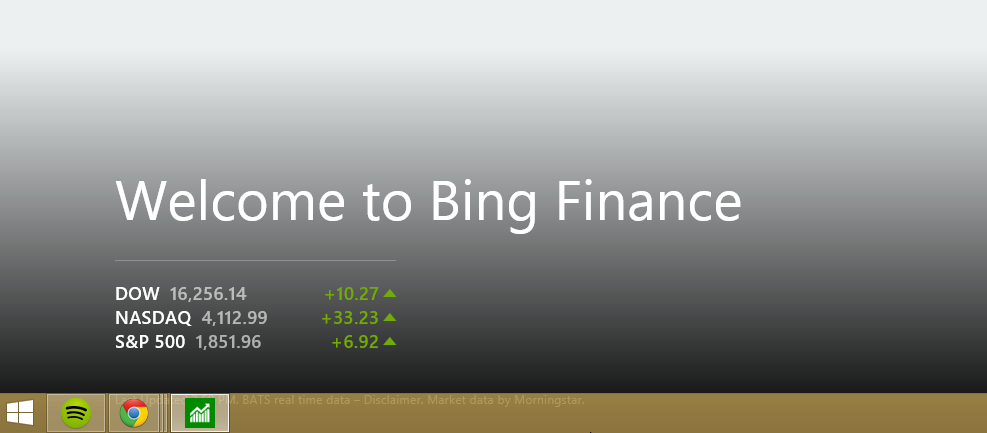
應用程式安裝通知
再次回到「開始」畫面,我們非常欣賞微軟現在新增了在新應用程式安裝時提醒用戶的功能。由於更新 1,系統會自動彈出一個專門的通知,告知您尚未訪問的新安裝項目數量。點擊此通知將跳到「所有應用程式」畫面。
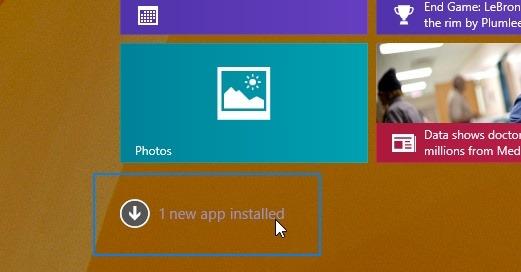
之後,它還會在應用程式列表中突出顯示這些應用程序,使它們從其他項目中脫穎而出。
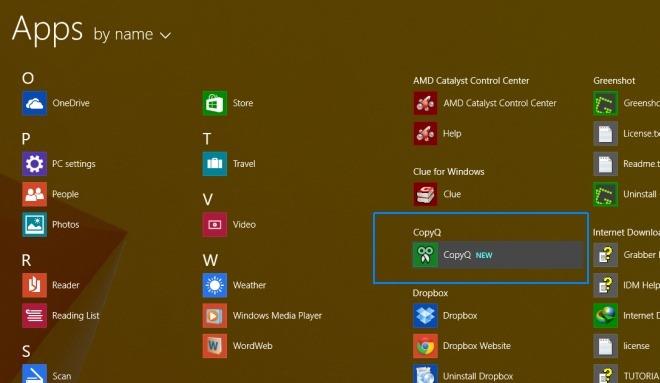
開始畫面上的電源選項和搜尋
除了「開始」畫面的其他重要變化外,一個真正有趣的變化是右上角使用者頭像旁邊新增的「電源」和「搜尋」按鈕。微軟現在為用戶提供了一種更便捷的方式,讓他們在「開始」畫面上無需打開超級按鈕欄即可重新啟動或關閉電腦或平板電腦。
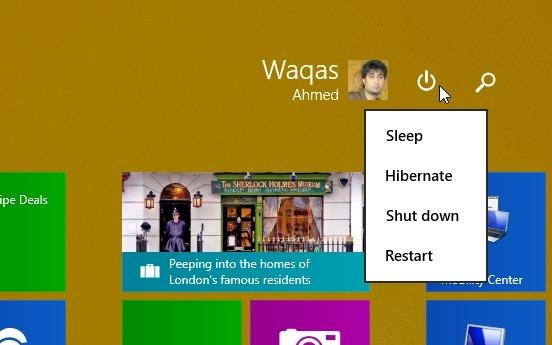
點擊「搜尋」按鈕將觸發作業系統的「搜尋」功能,以前只能透過鍵盤快速鍵或超級按鈕列存取該功能。
另一方面,「電源」按鈕會彈出一個小選單,您可以在其中執行睡眠、休眠、關機和重新啟動。
強制安裝
雖然這或許不算是新功能,但如果您安裝了 Windows 8.1,則必須安裝 Update 1 才能接收後續更新。據微軟稱,如果未安裝最新的 Update 1,Windows Update 工具將無法為您的系統提供任何後續更新。不過,Windows 8 用戶仍可繼續接收後續更新,直至 2016 年 1 月。
包起來
總而言之,Windows 8.1 Update 1 的改進大多是正面的。 Windows 8.1 幫助微軟重拾了使用者對 PC 運算的信心,而 Update 1 則旨在進一步增強這種信心,最終讓 Windows 回歸其本源。如果您對這次更新有任何想分享的內容,歡迎在下方留言。
我們為 Windows 11 電腦評選出了 7 款最佳 YouTube 影片下載器,讓您可以離線欣賞影片。
你是否因為急著去別的地方而感到 Windows XP 關機時間過長而感到沮喪?如果這是你想要的情況
您是否在使用登錄編輯器時重複存取同一個登錄項,現在想將其轉移到另一台電腦?在 Windows 中
Windows 7 確實有很多改進,大多數人都會同意這一點。但並非所有功能都得到了改進,它並非整個作業系統都是從
探索 ooVoo:適用於 Windows、Mac、Android 和 iOS 的跨平台通訊工具,用於語音通話、視訊通話和即時訊息。
之前我們介紹了為圖片添加邊框的技巧。在本教程中,我們將學習如何為邊框添加更多細節,例如添加有趣且
想知道你的 USB 或外接硬碟傳輸資料的準確速率嗎? SpeedOut 是一款簡單的程序,可以用來尋找
Battery Bar 是一款適用於 Windows 的免費工具,它位於工作列上,使用獨特的演算法即時監控筆記型電腦的電池電量。許多電池
如果你經常改變螢幕分辨率,你肯定會注意到圖標會混亂,你必須手動重新排列它們。
了解什麼是反惡意軟體服務執行檔、它如何保護您的 Windows PC,以及為什麼它有時會佔用高 CPU 資源。




![如何在 Photoshop 中為圖片新增邊緣 [教學] 如何在 Photoshop 中為圖片新增邊緣 [教學]](https://tips.webtech360.com/resources8/r252/image-4440-0829093900681.jpg)



